Kuinka muuttaa fonttityyliä WhatsAppissa
Sekalaista / / November 28, 2021
WhatsApp-viestisovellus tarjoaa useita tapoja muotoilla tekstiviestisi. Se on yksi parhaista WhatsAppista löytyvistä ominaisuuksista, joita muilla viestisovelluksilla ei ehkä ole. On olemassa tiettyjä vinkkejä ja temppuja, joita voit käyttää muotoilutekstin lähettämiseen. WhatsAppissa on joitain sisäänrakennettuja ominaisuuksia, joita voit käyttää fontin vaihtamiseen. Muussa tapauksessa voit käyttää kolmannen osapuolen ratkaisua, kuten asentaa ja käyttää tiettyjä sovelluksia fontin tyylin vaihtamiseen WhatsAppissa. Kun olet lukenut tämän artikkelin, voit ymmärtää, kuinka muuttaa fonttityyliä WhatsAppissa.

Sisällys
- Fonttityylin muuttaminen WhatsAppissa (GUIDE)
- Tapa 1: Muuta fonttityyliä WhatsAppissa sisäänrakennettujen ominaisuuksien avulla
- A) Vaihda Fontti lihavoitumuotoon
- B) Vaihda Fontti kursivoitumuotoon
- C) Vaihda fontti yliviivausmuotoon
- D) Vaihda Fontti Monospaced-muotoon
- E) Muuta fontin muotoon Lihavoitu ja kursivoitu
- F) Muuta fontin muotoon Lihavoitu ja yliviivattu
- G) Muuta fontti kursivoitu ja yliviivattu muotoon
- H) Vaihda fontin muotoon Lihavoitu ja kursivoitu sekä yliviivattu muoto
- Tapa 2: Muuta fonttityyliä WhatsAppissa käyttämällä kolmannen osapuolen sovelluksia
- Tapa 3: Lähetä Blue Font -viesti WhatsAppissa
- Usein kysytyt kysymykset (FAQ)
Fonttityylin muuttaminen WhatsAppissa (GUIDE)
Tapa 1: Muuta fonttityyliä WhatsAppissa sisäänrakennettujen ominaisuuksien avulla
Opit vaihtamaan fonttityyliä WhatsAppissa sisäänrakennettujen pikanäppäimien avulla ilman kolmannen osapuolen apua. WhatsApp tarjoaa tiettyjä temppuja, joita voit käyttää fontin vaihtamiseen.
A) Vaihda Fontti lihavoitumuotoon
1. Avaa tietty WhatsApp Chat johon haluat lähettää lihavoitun tekstiviestin ja käytä tähti (*) ennen kuin kirjoitat mitään muuta chattiin.

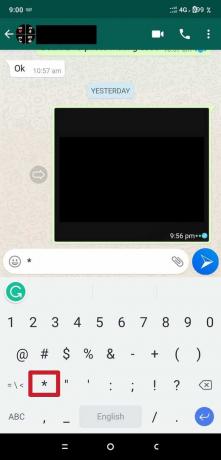
2. Nyt, kirjoita viestisi jonka haluat lähettää lihavoituina, käytä sitten sen lopussa tähti (*) uudelleen.
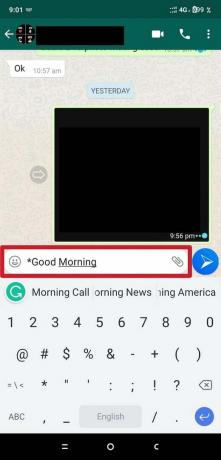
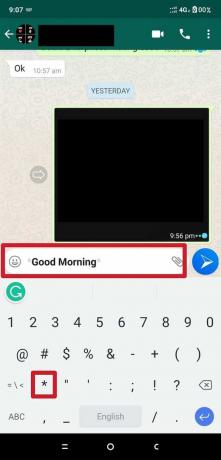
3. WhatsApp korostaa tekstin automaattisesti kirjoitit tähden väliin. Nyt, lähetä viesti, ja se toimitetaan lihavoitu muoto.

B) Vaihda Fontti kursivoitumuotoon
1. Avaa tietty WhatsApp Chat johon haluat lähettää kursivoitu tekstiviestin ja käytä alaviiva (_) ennen kuin alat kirjoittaa viestiä.

2. Nyt, kirjoita viestisi jonka haluat lähettää kursiivimuodossa, käytä sitten sen lopussa alaviiva (_) uudelleen.
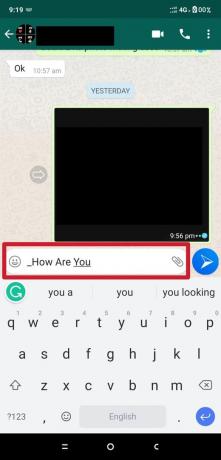
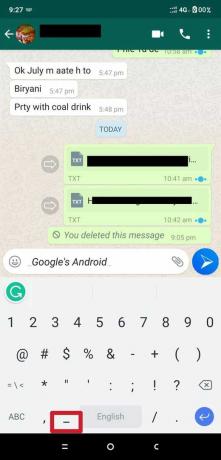
3. WhatsApp kääntää tekstin automaattisesti Kursiivi muoto. Nyt, lähetä viesti, ja se toimitetaan sisään kursivoitu muoto.

C) Vaihda fontti yliviivausmuotoon
1. Avaa tietty WhatsApp Chat minne haluat lähettää yliviivatun tekstiviestin ja käytä sitten tilde (~) tai symboli SIM ennen kuin alat kirjoittaa viestiäsi.
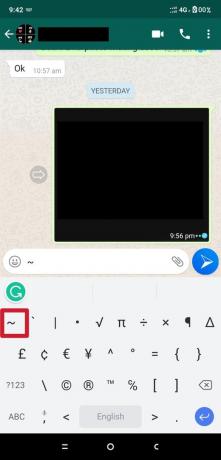
2. Kirjoita koko viestisi, jonka haluat lähettää yliviivatussa muodossa ja käytä viestin lopussa tilde (~) tai symboli SIM uudelleen.
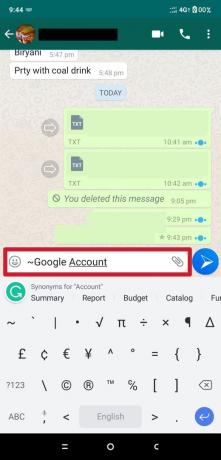

3. WhatsApp muuttaa tekstin automaattisesti yliviivausmuotoon. Lähetä nyt viesti, niin se toimitetaan Yliviivattu muoto.
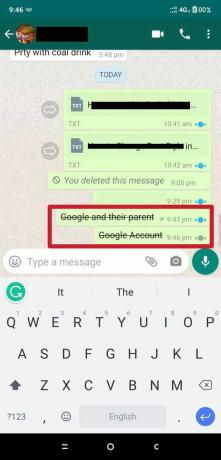
Lue myös:Kuinka korjata Whatsapp-kuvat, jotka eivät näy galleriassa
D) Vaihda Fontti Monospaced-muotoon
1. Avaa tietty WhatsApp Chat johon haluat lähettää yksivälisellä tekstiviestillä ja käytä kolmea takalainaukset ("`) yksitellen ennen kuin kirjoitat mitään muuta.

2. Kirjoita koko viesti käytä sitten kolmea sen lopussa takalainaukset ("`) yksi kerrallaan taas.

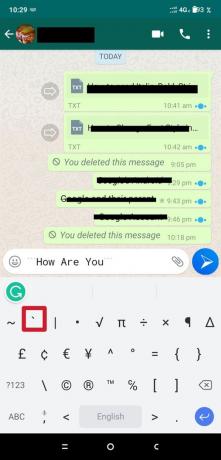
3. WhatsApp muuttaa tekstin automaattisesti Monospaced-muotoon. Lähetä nyt viesti, niin se toimitetaan Monospaced-muodossa.
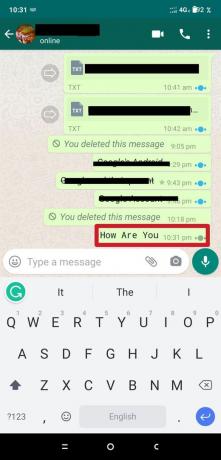
E) Muuta fontin muotoon Lihavoitu ja kursivoitu
1. Avaa WhatsApp-chat. Käyttää tähti (*) ja alaviiva (_) yksi toisensa jälkeen ennen kuin kirjoitat viestin. Käytä nyt viestisi lopussa uudelleen an tähti (*) ja alaviiva (_).


WhatsApp muuttaa automaattisesti oletustekstin lihavoiduksi ja kursivoituksi.
F) Muuta fontin muotoon Lihavoitu ja yliviivattu
1. Avaa WhatsApp Chat ja käytä sitten tähti (*) ja tilde (symboli SIM) (~) yksi toisensa jälkeen ennen kuin kirjoitat viestin ja käytä sitten viestin lopussa uudelleen tähti (*) ja tilde (symboli SIM) (~).

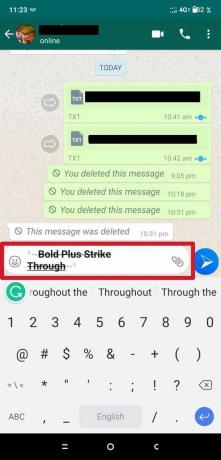
WhatsApp muuttaa automaattisesti tekstin oletusmuodon lihavoiduksi ja yliviivatuksi.
G) Muuta fontti kursivoitu ja yliviivattu muotoon
1. Avaa WhatsApp Chat. Käyttää Alaviiva (_) ja Tilde (symboli SIM) (~) yksi toisensa jälkeen ennen kuin kirjoitat viestin ja käytä sitten viestin lopussa uudelleen Alaviiva (_) ja Tilde (symboli SIM) (~).

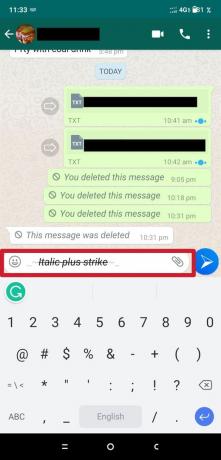
WhatsApp muuttaa automaattisesti tekstin oletusmuodon kursivoituksi ja yliviivatuksi.
Lue myös:Kuinka mykistää Whatsapp-puhelut Androidissa?
H) Vaihda fontin muotoon Lihavoitu ja kursivoitu sekä yliviivattu muoto
1. Avaa WhatsApp Chat. Käyttää tähti (*), aaltoviiva (~) ja alaviiva (_) yksi toisensa jälkeen ennen kuin kirjoitat viestin. Käytä viestin lopussa uudelleen tähti (*), aaltoviiva (~) ja alaviiva (_).
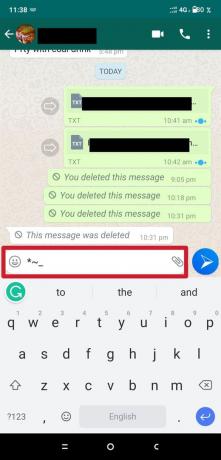

Tekstin muotoilu muuttuu automaattisesti lihavoituksi, kursivoituksi ja yliviivatuksi. Nyt sinun on vain pakko Lähetä se.
Joten voit yhdistää kaikki nämä pikakuvakkeet muotoillaksesi WhatsApp-viestin kursivoitulla, lihavoidulla, yliviivatulla tai yksivälisellä tekstiviestillä. Kuitenkin, WhatsApp ei salli Monospacedin yhdistämistä muihin muotoiluvaihtoehtoihin. Joten, kaikki mitä voit tehdä, on yhdistää lihavoitu, kursivoitu ja yliviivattu.
Tapa 2: Muuta fonttityyliä WhatsAppissa käyttämällä kolmannen osapuolen sovelluksia
Jos lihavoitu, kursivoitu, yliviivattu ja yksivälistetty muotoilu eivät riitä sinulle, voit kokeilla kolmannen osapuolen vaihtoehtoa. Kolmannen osapuolen ratkaisussa asennat vain tietyn näppäimistösovelluksen, jonka avulla voit käyttää erilaisia muotoiluvaihtoehtoja WhatsAppissa.
Tässä artikkelissa selitämme, kuinka voit asentaa erilaisia näppäimistösovelluksia, kuten parempia fontteja, viileää tekstiä, fonttisovellusta jne., jotka voivat auttaa sinua muuttamaan fonttityyliä WhatsAppissa. Nämä sovellukset ovat saatavilla ilmaiseksi. Joten voit helposti ladata ja asentaa sen Google Play Kaupasta. Joten tässä on vaiheittainen selitys fontin tyylin muuttamisesta WhatsAppissa käyttämällä kolmannen osapuolen sovelluksia:
1. Avaa Google Play Kauppa. Kirjoita hakupalkkiin Font App ja asenna Fontit – Emojit ja Fonts Keyboard luettelosta.
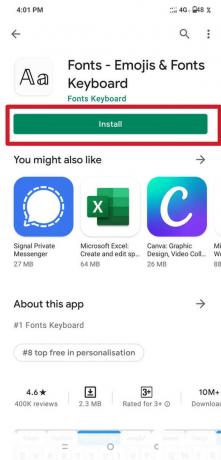
2. Nyt, lounas Font App. Se pyytää lupaa "KÄYTÖSSÄ FONTSINÄPPÄIMISTÖ. Napauta sitä.
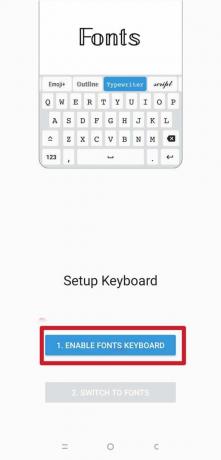
3. Uusi käyttöliittymä avautuu. Nyt käännä kytke PÄÄLLE varten 'Fontit' vaihtoehto. Se kysyy "Näppäimistön käynnistäminen’. Napauta 'Ok' vaihtoehto.
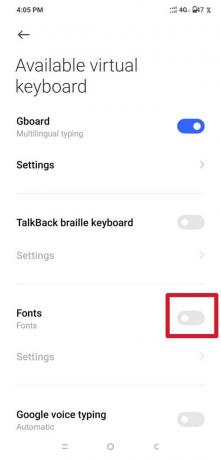
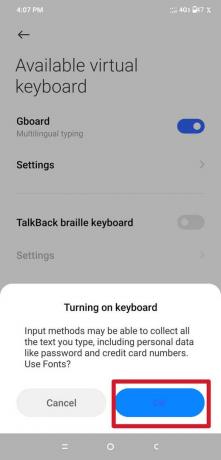
4. Näkyviin tulee jälleen ponnahdusikkuna, napauta "Ok' vaihtoehto jatkaa. Nyt Fontit-vaihtoehdon vieressä oleva vaihtokytkin muuttuu siniseksi. Tämä tarkoittaa, että Font App -näppäimistö on aktivoitu.


5. Avaa nyt WhatsApp-keskustelu ja napauta neljän laatikon symboli, joka on vasemmalla puolella, juuri näppäimistön yläpuolella ja napauta sittenFontti' vaihtoehto.


6. Valitse nyt haluamasi kirjasintyyli ja ala kirjoittaa viestejäsi.

Viesti kirjoitetaan valitsemallasi kirjasintyylillä ja se toimitetaan samassa muodossa.
Lue myös:Kuinka tallentaa WhatsApp-video- ja äänipuhelut?
Tapa 3: Lähetä Blue Font -viesti WhatsAppissa
Jos haluat lähettää sinisen fontin viestin WhatsAppissa, siellä on muita sovelluksia saatavilla Google Play Kauppa, kuten Blue Words ja Fancy Text, joiden avulla voit lähettää sinisen fontin tekstiviestejä WhatsApp. Nämä ovat vaiheet, jotka sinun on noudatettava lähettääksesi sinisen fontin viestin:
1. Avata Google Play Kauppa. Kirjoita "Siniset sanat' tai Hieno teksti (mitä haluat) ja Asentaa se
2. lounas 'Siniset sanat' Sovellus ja napauta OHITA vaihtoehto ja jatka sitten nauhoittamista Seuraava vaihtoehto.
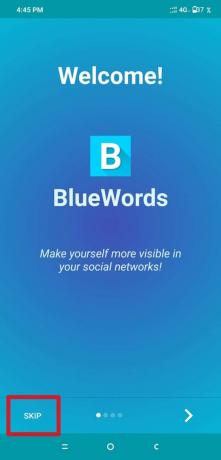
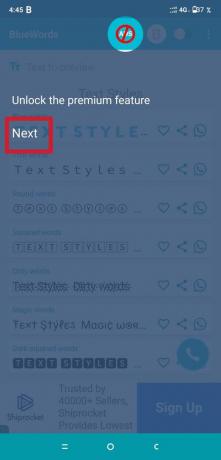
3. Napauta nyt 'Tehtyja näet erilaisia fonttivaihtoehtoja. Valitse haluamasi fontti ja kirjoita koko viestisi.
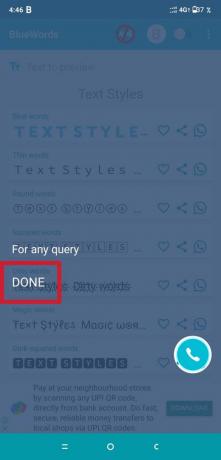
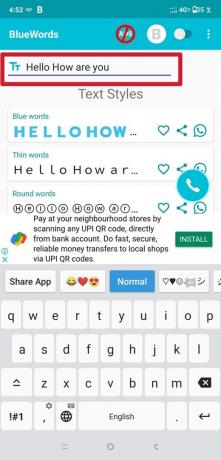
4. Tässä sinun on valittava Sininen värifontti. Se näyttää alla esikatselun fonttityylistä.
5. Napauta nyt Jaa -painiketta fonttityyli haluat jakaa. Uusi käyttöliittymä avautuu ja kysyy, minne viesti jaetaan. Napauta WhatsApp-kuvake.
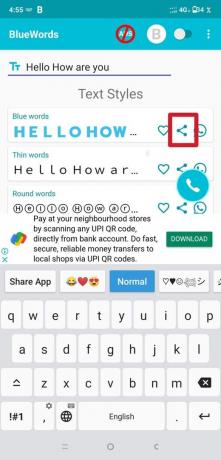

6. Valitse yhteystieto jonka haluat lähettää ja napauta sitten lähettää -painiketta. Viesti toimitetaan Blue Font -tyylillä (tai valitsemallasi kirjasintyylillä).
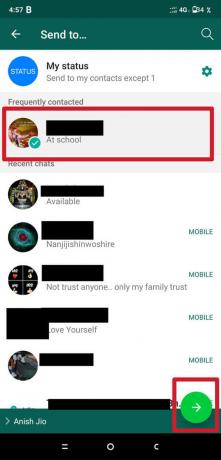

Joten nämä ovat kaikki tavat, joilla voit muuttaa fonttityyliä WhatsAppissa. Sinun tarvitsee vain noudattaa näitä yksinkertaisia ohjeita, ja voit muuttaa fonttityyliä WhatsAppissa itse. Sinun ei tarvitse pysyä tylsässä oletusmuodossa.
Usein kysytyt kysymykset (FAQ)
Q1. Kuinka kirjoitat kursiivilla WhatsAppissa?
Jos haluat kirjoittaa kursiivilla WhatsAppissa, sinun on kirjoitettava teksti Asterisk-symbolin väliin. WhatsApp kursivoi tekstin automaattisesti.
Q2. Kuinka muutat fonttityyliä WhatsAppissa?
Jos haluat muuttaa fonttityyliä WhatsAppissa, voit joko käyttää sisäänrakennettuja WhatsApp-ominaisuuksia tai käyttää kolmannen osapuolen sovelluksia. Jos haluat lihavoida WhatsApp-viestit, sinun on kirjoitettava viesti Asterisk-symbolin väliin.
Kuitenkin, jos haluat tehdä WhatsApp-viestistä kursivoitu ja yliviivattu, sinun on kirjoitettava viestisi alaviivasymbolin ja SIM-symbolin (tilde) väliin.
Mutta jos haluat yhdistää kaikki nämä kolme muotoa yhdeksi tekstiksi, kirjoita Asterisk, alaviiva ja sim-symboli (tilde) peräkkäin tekstin alkuun ja loppuun. WhatsApp yhdistää automaattisesti kaikki nämä kolme muotoa tekstiviestissäsi.
Suositus:
- Kuinka lähettää tai ladata pitkä video Whatsapp-tilassa?
- 9 tapaa korjata Snapchat-yhteysvirhe
- Kuinka lisätä vesileimaa automaattisesti valokuviin Androidissa
- Kuinka tarkistaa, onko joku verkossa Whatsappissa ilman verkkoa
Toivomme, että tämä opas oli hyödyllinen ja pystyit muuttamaan fonttityyliä WhatsAppissa. Silti, jos sinulla on epäilyksiä, kysy heiltä kommenttiosiossa.



